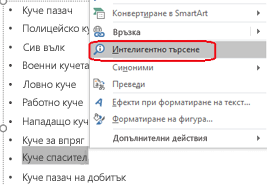Важно: От януари 2025 г. започнахме оттеглянето на функцията "Бързо стартиране" на PowerPoint от Microsoft 365, започвайки от версия 2410 за Windows и версия 16.92 за Mac. За в бъдеще той вече няма да е наличен в Microsoft 365.
 |
Тази функция е налична само за Microsoft 365 абонати, които ще получават нови функции и подобрения ежемесечно. Изпробвайте го или го купете тук. "Бързо стартиране" е налично на: английски (САЩ), френски (Франция), италиански (Италия), немски (Германия), испански (Испания) и японски (Япония) |
Как работи
"Бързо стартиране" на PowerPoint съставя структура, за да ви помогне да започнете изследване на тема по ваш избор.

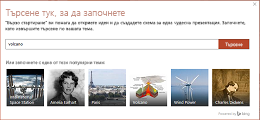

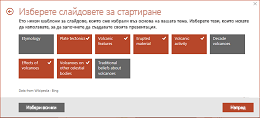

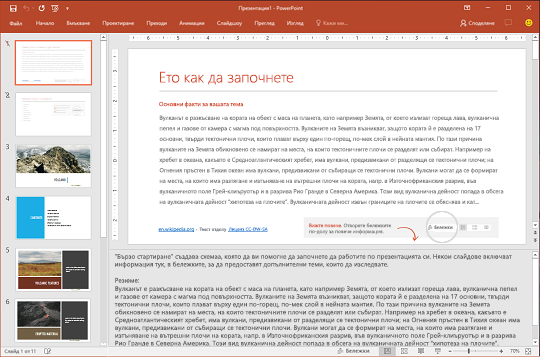
Елементи на структура на "Бързо стартиране"
Структурата "Бързо стартиране" включва следното в последователността, показана тук.
-
Два слайда с информация, събрана от онлайн източници. Първият слайд описва основни факти в слайда и в прозореца за бележки под слайда. Вторият слайд посочва сродни теми, които можете да изследвате. (Тези два слайда са само за вас. Те са скрити от изгледа, когато представяте своето слайдшоу.)
-
Заглавен слайд.
-
Съдържание въз основа на избора, направен от вас.
-
Слайд за всяка тема, понякога с допълнителни предложения за пунктовете за разказване в "Бележки" под слайда.
-
Заключителен слайд "Цитирани източници", където можете да изброите източниците на информация, които сте използвали при изследването.
Изображенията, включени в структурата, са обществено достояние или лицензирани по Creative Commons.

Изберете тема и започнете да провеждате изследване
За да създадете структура
-
В PowerPoint за Microsoft 365 или PowerPoint за Microsoft 365 за Mac изберете Файл > Създай. След това изберете шаблона на "Бързо стартиране":
Бързият старт изисква използването на интелигентните услуги на Office. Ако още не сте го разрешили, можете да го направите сега. Отидете на Файл > Акаунт и под Поверителност на акаунта изберете Управление на настройките.
-
Задайте тема за търсенето или изберете от популярните теми, показани в долната част на диалоговия прозорец.
"Бързо стартиране" ще събере информация и ще представи списък с теми, свързани с вашата зададена тема.
Ако виждате неподходящо, съдържание, преместете показалеца на мишката върху него, щракнете върху командата Още (…) в горния десен ъгъл на иконата и изберете Съобщаване за неподходяща тема.
-
Поставете отметки в квадратчетата за темите, които искате да включите. Те ще се появят в структурата, която създава "Бързо стартиране". (Използвайте Избери всички, за да изберете всички теми наведнъж.)
-
Щракнете върху Напред , за да потвърдите избора си и да продължите. Всяка избрана тема става слайд в структурата.)
-
Изберете проект за слайдовете на презентацията, след което щракнете върху Създай.
PowerPoint създава и отваря структурна презентация.
-
Прочетете структурата и започнете да правите своите изследвания. Докато продължавате, можете да използвате основни факти (в слайд 1) и свързани теми (слайд 2) за идеи. Може да има допълнителна налична информация в "Бележки" под слайда.
Следващи стъпки
Търсене на информация онлайн
Изследване и писане
Първият слайд в презентацията е "Тук е вашата структура". Той включва резюме по темата и обикновено съдържа дати и други видове полезна информация. Всеки абзац на слайда, който е отрязан с многоточие (…), се повтаря изцяло в "Бележките" на слайда по-долу.
Вторият слайд в презентацията е "Свързани теми". В този слайд са посочени условията, които си заслужават да бъдат изследвани допълнително. Можете да започнете, като изберете дума или фраза в структурата, щракнете с десния бутон и изберете Интелигентно търсене, за да видите дефиниции, уеб сайтове и най-важни свързани търсения от интернет за този израз.
Други слайдове в презентацията, ще са за предложена тема (въз основа на темите, които сте избрали при създаването на структурата). Някои слайдове за предложени теми включват предложени пунктове за разказване, които са посочени в прозореца "Бележки" за този слайд.
Идеи за проектиране
За да добавите разнообразие в изгледа и усещането на вашата презентация, отворете Идеи за проектиране, като отидете в Проектиране > Идеи за проектиране.